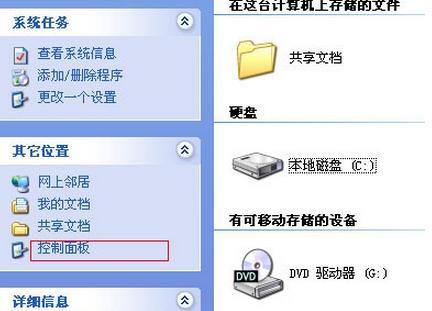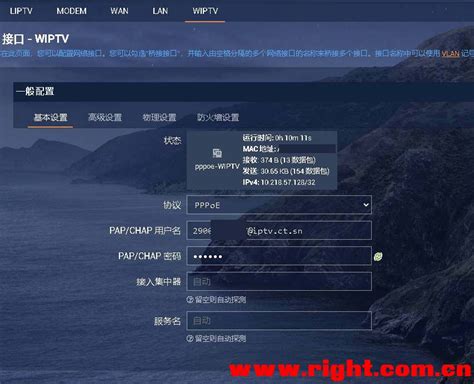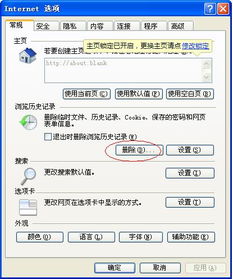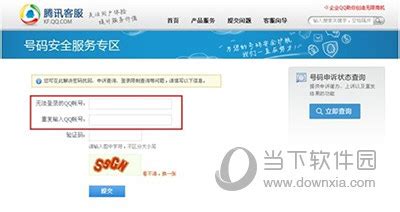轻松解决宽带连接错误711的实用指南
当你在使用电脑进行宽带连接时,突然遇到了错误代码711的提示,这可能会让你感到困惑和烦恼。这个错误代码通常表明你的计算机无法连接到指定的网络,可能是因为系统服务未运行或配置不正确。不过,别担心,本文将为你详细介绍如何解决宽带连接错误711的问题,帮助你重新恢复网络连接。

首先,我们需要了解错误711的常见原因。错误711通常与网络连接问题有关,特别是在Windows操作系统中。这个错误代码表明计算机无法连接到指定的网络,可能的原因包括:

1. 系统服务未运行:某些关键的网络服务被禁用或未正确运行,导致无法建立网络连接。
2. 网络适配器设置问题:网络适配器的配置可能出现问题,导致无法连接网络。
3. 网络驱动问题:网络驱动程序可能已损坏或过时,需要重新安装或更新。
4. 身份验证凭据问题:在尝试建立网络传输层连接时,由于用户名或密码错误,或账户权限问题,连接请求被拒绝。
5. 防火墙或安全软件设置:本地计算机上的防火墙或安全软件可能阻止网络传输层连接,将其视为潜在的安全威胁。
6. ISP限制:某些互联网服务提供商可能会限制或阻止网络传输层流量。
针对这些可能的原因,我们可以尝试以下方法来解决宽带连接错误711的问题:
方法一:通过服务管理组件开启关键服务
1. 打开服务管理窗口:
在弹出的管理选项卡中,单击“服务”选项。此时,在右侧会出现很多系统服务条目。
你也可以通过Win+R组合键打开运行窗口,输入`services.msc`命令,然后回车来打开服务组件窗口。
2. 找到并启动关键服务:
在服务选项卡中,依次找到以下三个服务:Windows Event Log、Telephony、Remote Access Connection Manager。
对每个服务,右键选择“属性”,将“启动类型”改为“自动”,然后点击“启动”。
需要注意的是,这三个服务开启有先后关系和依存关系。首先要启动Windows Event Log,然后是Telephony,最后是Remote Access Connection Manager。
3. 检查服务状态:
确保这三个服务都已经成功启动,并且启动类型为“自动”。
方法二:通过批处理文件来开启服务
1. 创建批处理文件:
新建一个文本文档,将文件命名为“启动服务”。
在文档中输入以下命令:
```
net start "Windows Event Log"
net start "Telephony"
net start "Remote Access Connection Manager"
```
保存并退出,然后将记事本默认的`.txt`后缀名改为`.bat`。
2. 运行批处理文件:
右键单击这个文件,选择“以管理员身份运行”。
方法三:检查并修改网络适配器设置
1. 打开网络和共享中心:
点击任务栏右侧的网络图标,选择“打开网络和共享中心”。
2. 更改适配器设置:
在网络和共享中心窗口中,点击左侧的“更改适配器设置”。
3. 检查网络适配器状态:
找到你的宽带连接适配器(通常是带有“宽带连接”或“本地连接”字样的图标),右键单击它,选择“属性”。
在属性窗口中,检查TCP/IPv4协议的配置是否正确。如果不确定,可以尝试选择“自动获得IP地址”和“自动获得DNS服务器地址”。
4. 启用网络适配器:
如果网络适配器被禁用,右键单击它,选择“启用”。
方法四:重新安装网络驱动程序
1. 打开设备管理器:
右键单击桌面上的“此电脑”图标,选择“管理”。
在管理窗口中,单击“设备管理器”。
2. 找到网络适配器:
在设备管理器中,找到“网络适配器”选项,并展开它。
3. 卸载并重新安装驱动程序:
找到你的网络适配器,右键单击它,选择“卸载设备”。
然后重启计算机,Windows会自动重新安装网络驱动程序。
方法五:检查防火墙和安全软件设置
1. 临时禁用防火墙和安全软件:
有时防火墙或安全软件可能会阻止网络连接。你可以尝试临时禁用这些软件,然后检查是否能够成功连接网络。
2. 将网络传输层程序添加到白名单:
如果不想完全禁用防火墙或安全软件,可以将需要连接网络的程序添加到防火墙或安全软件的白名单中。
方法六:联系ISP确认是否存在限制
有时ISP可能会对网络传输层流量进行限制或阻止。你可以联系你的ISP提供商,确认是否存在此类限制,并寻求他们的帮助。
注意事项
1. 服务启动顺序:在启动关键服务时,请按照Windows Event Log、Telephony、Remote Access Connection Manager的顺序依次启动。
2. 优化软件的使用:如果你使用了某些优化软件来关闭系统服务,请务必谨慎操作。如果不了解某个服务的作用,最好不要禁用它。
3. 账户权限:确保你的网络连接凭据(用户名和密码)正确无误,并且账户具有足够的权限。
4. 系统时间:确保你的系统时间与实际时间相差不大,因为系统时间不正确可能会导致SSL/TLS证书验证失败。
5. 更新软件和驱动程序:确保你的操作系统、网络驱动程序和所有相关软件都是最新版本,以减少兼容性问题。
通过上述方法,你应该能够解决宽带连接错误711的问题,并重新恢复网络连接。如果问题依然存在,可能需要联系专业的技术支持团队进行进一步的诊断和解决。希望这篇文章对你有所帮助!
- 上一篇: 安史之乱的发生时间是什么时候?
- 下一篇: 华山深度旅行指南
-
 轻松解决宽带电视错误代码189ah.cn问题!资讯攻略02-15
轻松解决宽带电视错误代码189ah.cn问题!资讯攻略02-15 -
 解决宽带连接错误代码797的方法资讯攻略02-26
解决宽带连接错误代码797的方法资讯攻略02-26 -
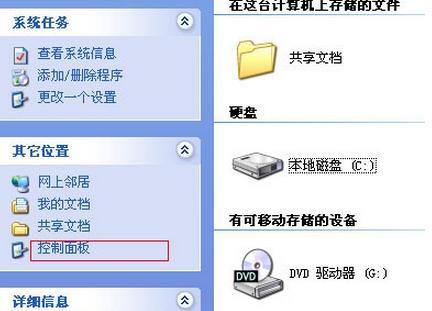 掌握!错误代码678的全面解析与快速修复指南资讯攻略01-24
掌握!错误代码678的全面解析与快速修复指南资讯攻略01-24 -
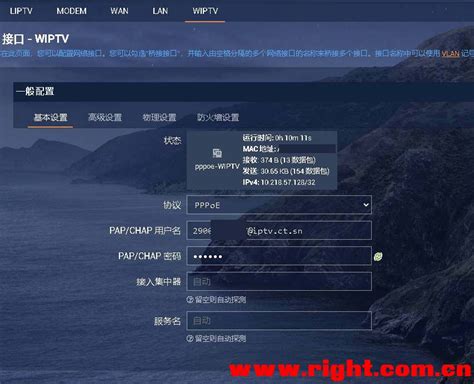 电信宽带IPTV出现错误代码10011怎么办?资讯攻略01-08
电信宽带IPTV出现错误代码10011怎么办?资讯攻略01-08 -
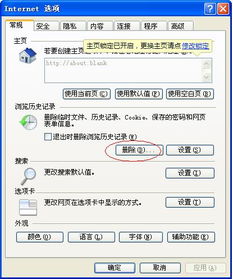 QQ空间为何无法打开?快速解决QQ空间打不开的实用方法资讯攻略12-03
QQ空间为何无法打开?快速解决QQ空间打不开的实用方法资讯攻略12-03 -
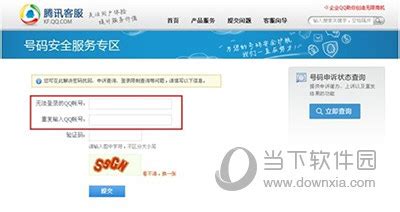 解锁被禁QQ账号的实用指南资讯攻略01-05
解锁被禁QQ账号的实用指南资讯攻略01-05